多表格数据汇总可以使用透视表,使用函数,今天office教程网分享一个通过合并计算完成多表格数据汇总方法,合并计算分为两种情况,一种情况是:多个表格类别一致数据不同,另一种情况......
2021-11-25 138 excel合并计算 excel多表格数据汇总求和
大家好,今天跟大家分享如何通过Excel自带的“屏幕截图”功能进行快速截图。
目标效果
将下图Excel工作表中的中奖信息表格进行截图,方便应用到其他地方。
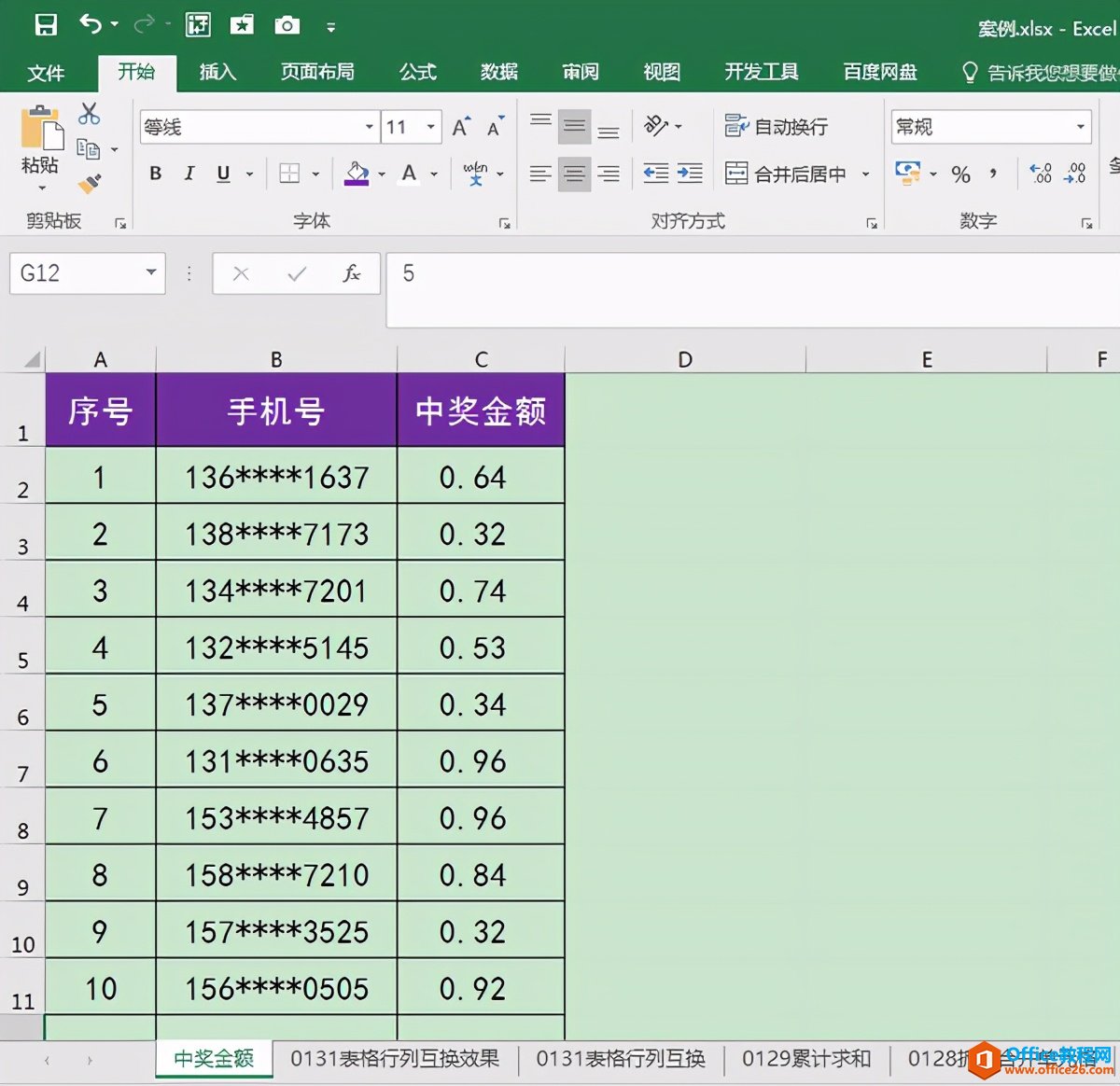
操作步骤
1.在“插入”选项卡“插图”功能组中单击“屏幕截图”按钮,在下拉列表中单击“屏幕剪辑”。wps下一页如何增加_wps下一页增加的方法
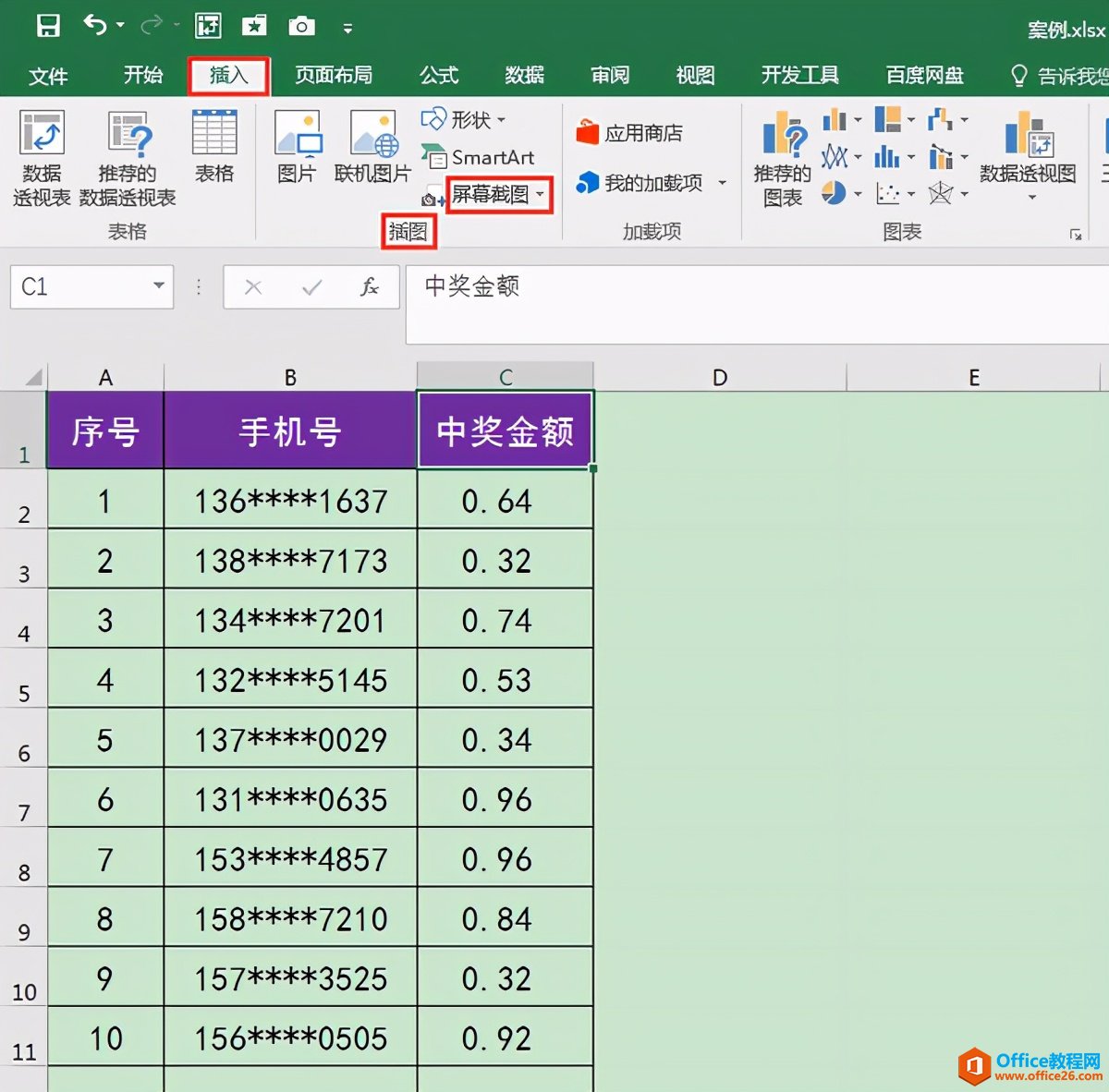
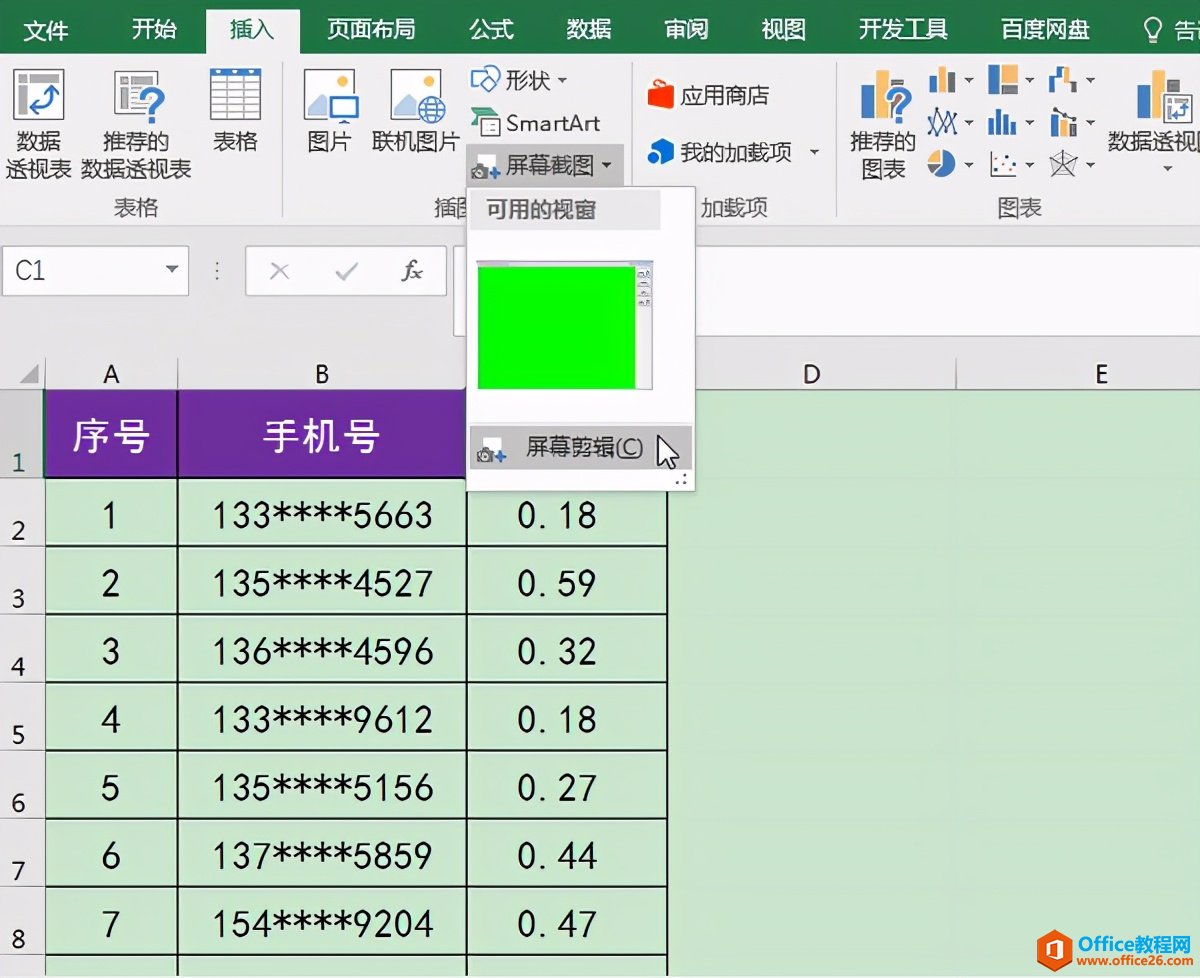
2.单击“屏幕剪辑”后,Excel工作表窗口会被隐藏。在电脑底端的任务栏中单击Excel工作簿窗口可以将其再次显示出来,并且整个窗口会显示为灰白色,仿佛蒙上了一层白纱。

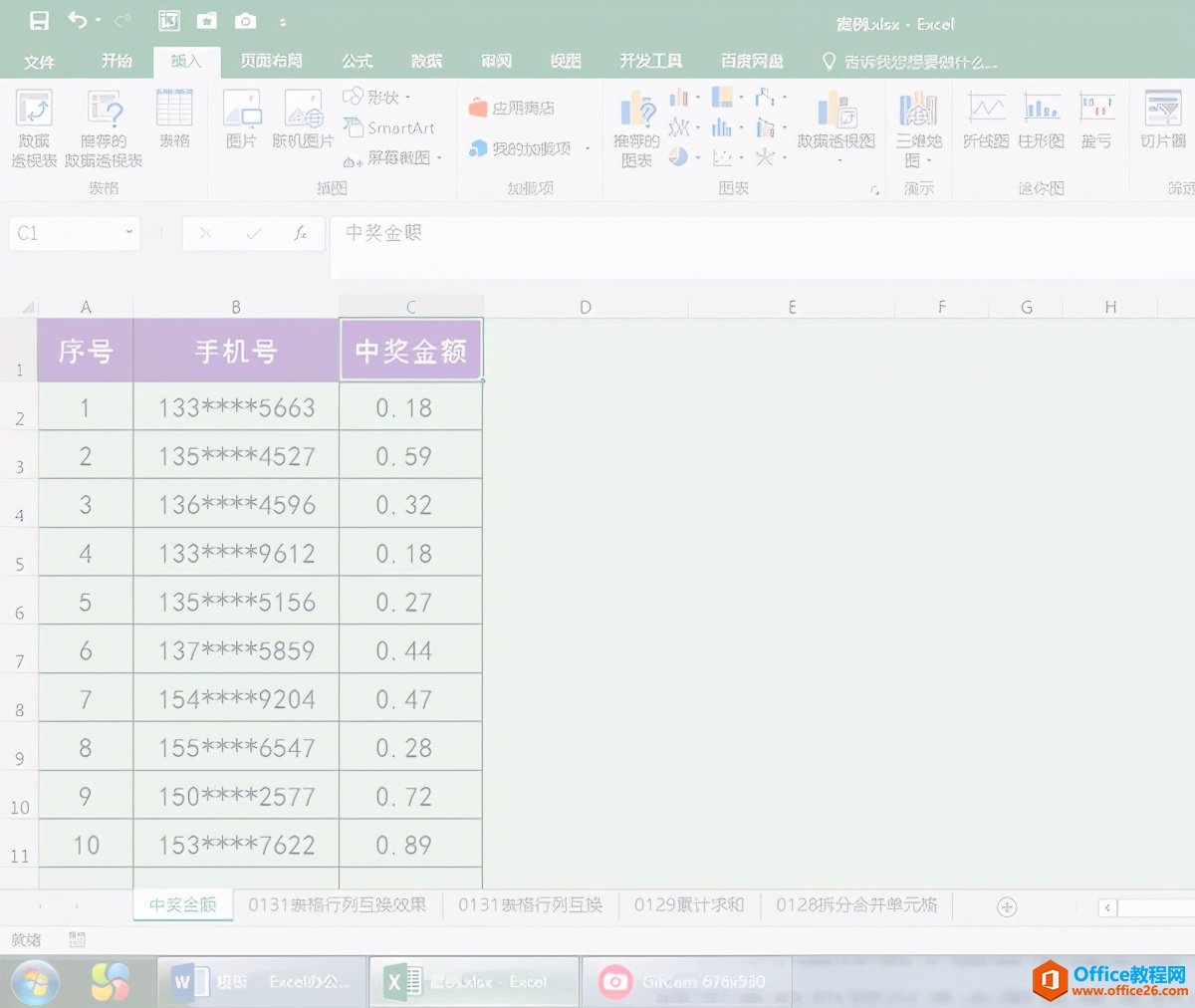
3.接下来我们可以拖动鼠标在Excel工作表中框选要截图的区域。选中的区域会清晰显示,未选中的区域仍为灰白色。
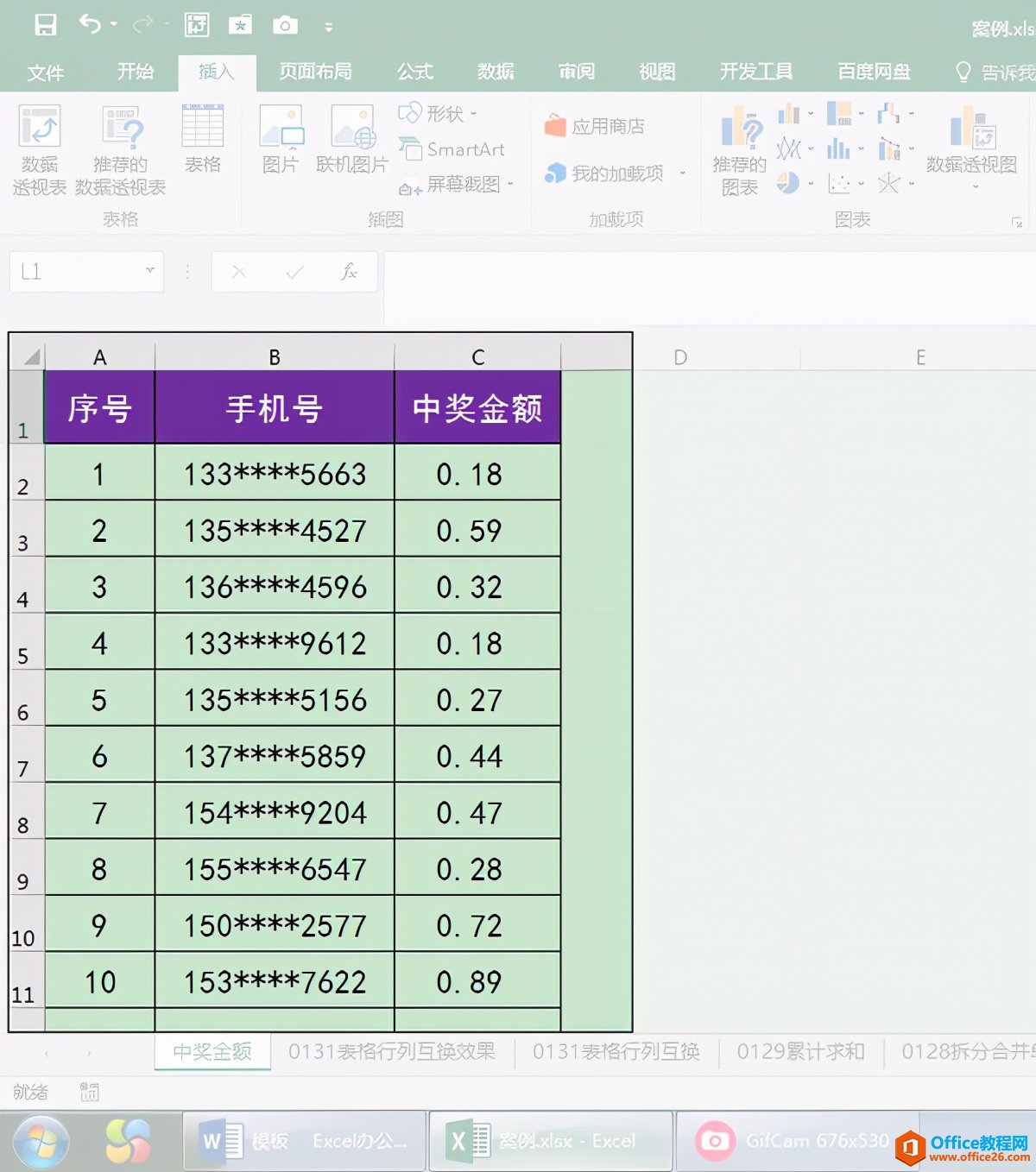
4.选好截图范围后松开鼠标,工作表中就会单独生成一张截好的图片。
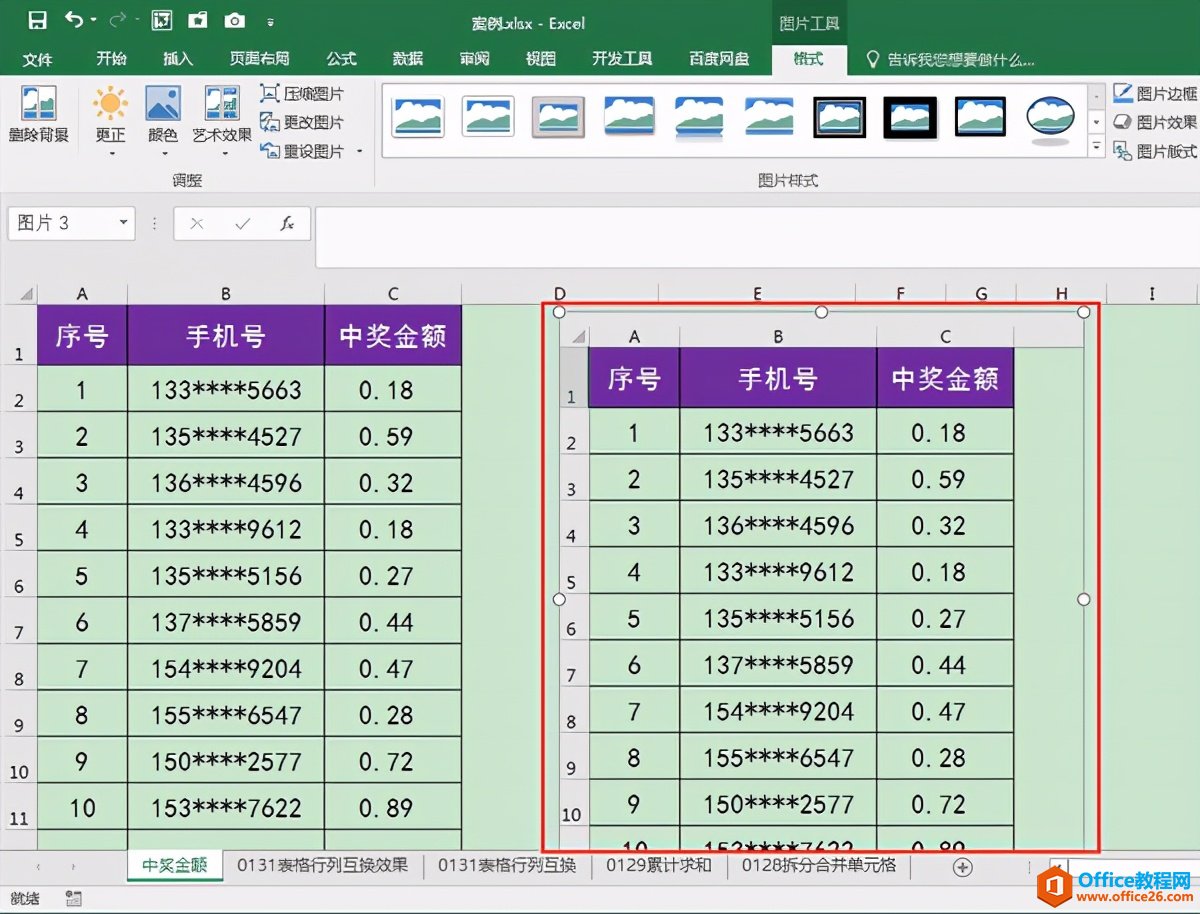
5.接下来选中图片单击鼠标右键,在弹出的菜单中选择“剪切”或“复制”,即可将截好的表格图片应用到其他地方。
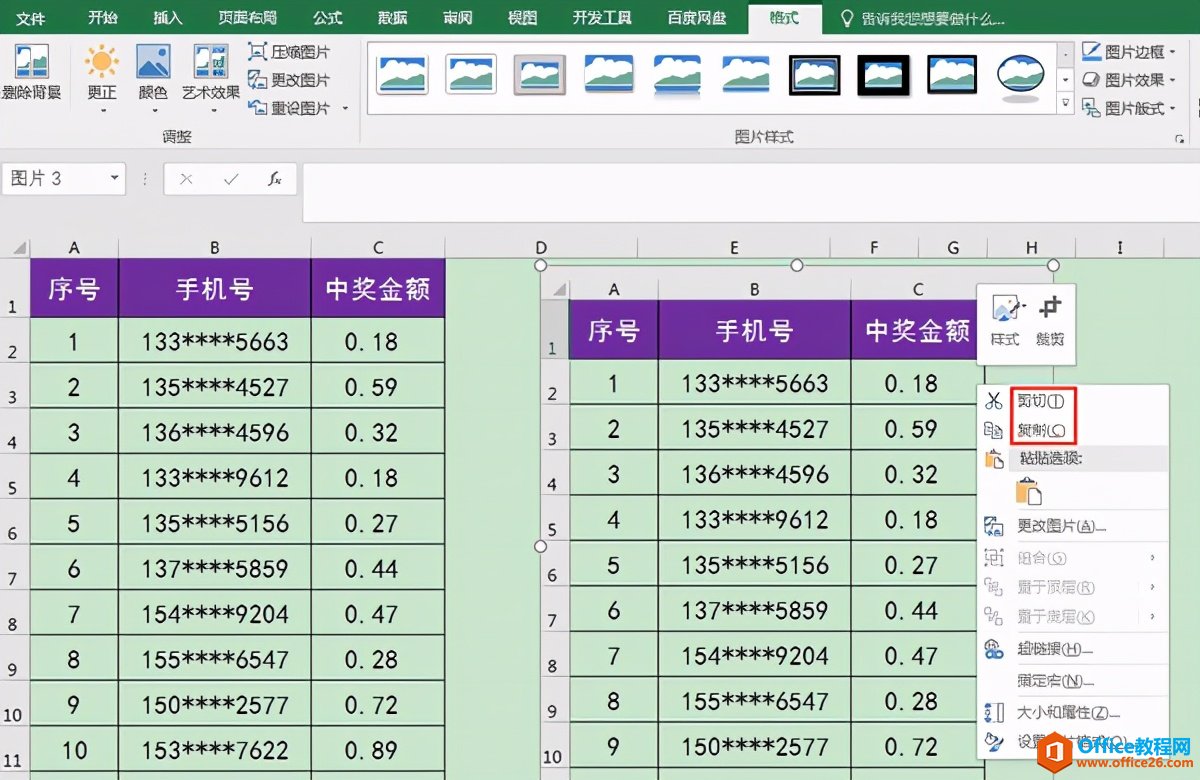
标签: excelExcel屏幕截图功能
相关文章

多表格数据汇总可以使用透视表,使用函数,今天office教程网分享一个通过合并计算完成多表格数据汇总方法,合并计算分为两种情况,一种情况是:多个表格类别一致数据不同,另一种情况......
2021-11-25 138 excel合并计算 excel多表格数据汇总求和

Excel图表在工作中常用主要有簇状柱形图、堆积柱形图、百分比堆积柱形图等、条形图、折线图、饼图、气泡图、雷达图等,以及多种类型图表的混合使用。不同的图表具有不同的特点,也具有......
2021-11-25 406 excel图表类型

垂直区域|水平区域|混合区域|不连接区域|填充Excel区域|移动Excel区域|拷贝EXCEL区域Excel区域是由多个单元格组成的集合。本文将会从下面的5个知识点来介绍如何使用excel区域。区域......
2021-11-25 465 Excel区域知识

Excel文件选项卡|Excel快速访问工具栏|ExcelRibbon功能区|Excel视图切换|excel行列|Excel状态栏|Excel帮助文档本节将对Excel的工作窗口中的不同组件做简要的介绍。下面逐一介绍每个窗口组件......
2021-11-25 265 Excel工作窗口

隐藏或最小化Ribbon功能区|新建excelRibbon选项卡和组|重命名Ribbon选项卡|添加Excel命令到新建组|重置excelRibbon功能区|设置Excel快速访问工具栏ExcelRibbon功能是微软Excel里最重要的功能组......
2021-11-25 328 Ribbon功能区 Ribbon功能组件